
时间:2021-06-28 09:59:20 来源:www.win10xitong.com 作者:win10
即便win10系统已经非常的好用了,稳定性也相当的不错,但是还是会有一些问题存在,比如今天就有用户遇到了windows10开启远程桌面的情况。推测还会有一些网友也会遇到同样的问题,我们完全可以自己动手来解决windows10开启远程桌面问题,小编现在直接给大家说说这个解决步骤:1.打开Windows 10设置窗口;2.点击设置窗口中的“系统”图标就轻轻松松的搞定了。下面我们用图文来详细的说一下windows10开启远程桌面的处理本领。
推荐系统下载:系统之家Win10纯净版
具体步骤如下:
1.打开Windows 10设置窗口;
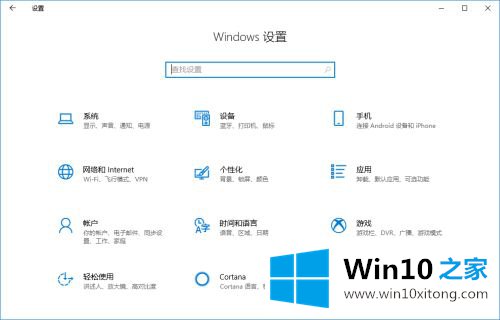
2.在设置窗口中点击“系统”图标;
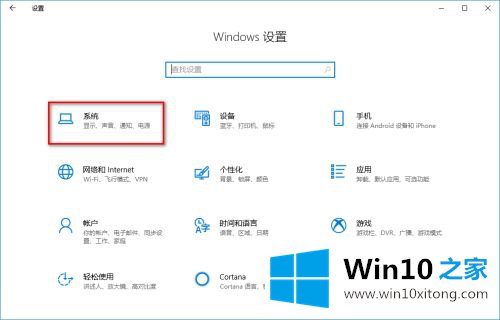
3.自动跳转到系统窗口页面;
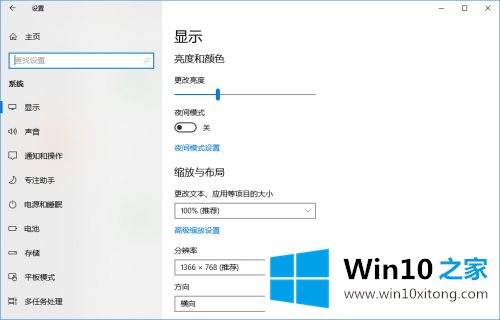
4.向下滑动左侧的滑杆;
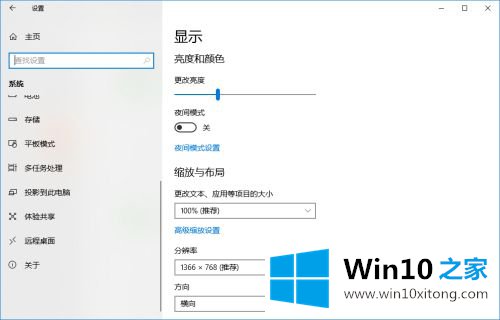
5.点击左侧的“远程桌面”按钮;
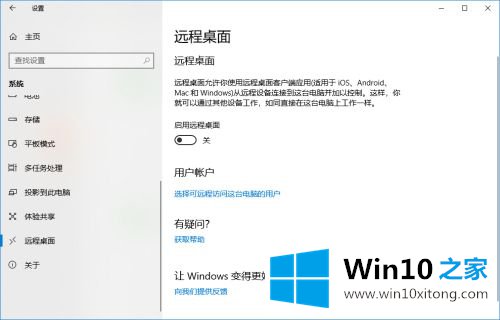
6.单击“启用远程桌面”下的开关;
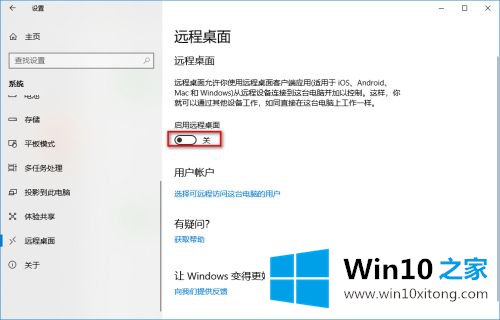
7.自动弹出远程桌面设置对话框,点击“确认”按钮。
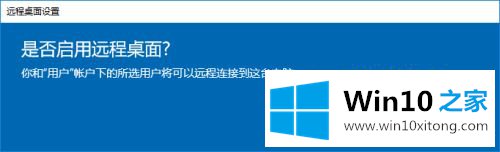
8.系统远程桌面功能已打开。
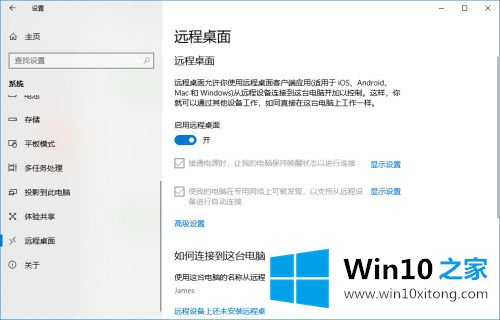
以上是在windows10中打开远程桌面的步骤。这个功能真的很实用。不知道怎么打开的用户可以按照上面的方法操作。
windows10开启远程桌面问题在以上文章中就已经非常详细的描述了解决办法,如果还不能解决,我们可以用重装系统这个万能方法解决,如果你需要下载系统,可以继续关注本站。